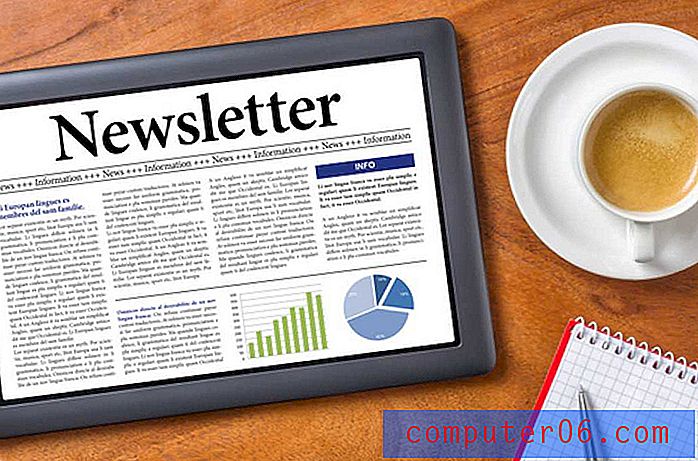Jak vložit uměleckou nebo dekorativní vodorovnou čáru v aplikaci Word 2010
Poslední aktualizace: 10. ledna 2017
V aplikaci Microsoft Word 2010 lze velmi jednoduše vložit základní vodorovné čáry. Jednoduše podržte klávesu Shift na klávesnici, třikrát stiskněte klávesu „_“ a poté na klávesnici klávesu Enter . Všechno, co to udělá, je vložení nudné, tenké vodorovné linie. Co když chcete vložit ozdobnou linii, která má nějakou barvu nebo nějaký styl?
Microsoft Word vám také dává možnost, jak to udělat, ačkoli to může být trochu obtížnější najít. Řádek, jako je tento, můžete vložit kdykoli do dokumentu aplikace Word, kam chcete přidat trochu kreativity k objektu, jehož účelem je jednoduše rozdělit odstavce textu. Pokračujte ve čtení a zjistěte, jak do aplikace Microsoft Word 2010 vložit uměleckou nebo dekorativní vodorovnou čáru.
Přidání dekorativní vodorovné čáry v aplikaci Word 2010
Pokud jste přesvědčeni, že tato možnost existuje, je to pravděpodobně proto, že jste si to všimli v dokumentu někoho jiného. A skutečnost, že jste si jednoduše vzpomněli, když vidíte, že je to důkaz toho, jak efektivní mohou být elementy stránky tyto umělecké a dekorativní linie. Většina dokumentů aplikace Word vypadá velmi podobně, takže něco neobvyklého může být velkým faktorem, jak váš dokument vyniknout. Jednoduše jsem předpokládal, že tyto různé vodorovné čáry, které jsem viděl v dokumentech aplikace Word, byly vkládány jako obrázky, ale jsou odlišným prvkem. V níže uvedeném tutoriálu se dozvíte, jak najít a vložit tyto dekorativní vodorovné čáry.
Krok 1: Poklepáním na dokument, do kterého chcete přidat vodorovnou čáru, otevřete dokument v aplikaci Word 2010.
Krok 2: Klikněte na bod v dokumentu, kam chcete vložit řádek.
Krok 3: Klikněte na kartu Rozvržení stránky v horní části okna a poté na tlačítko Okraje stránky v části Pozadí stránky navigační pásky. Aplikace Word 2010 to klasifikovala jako prvek ohraničení stránky, proto ji musíte najít v této nabídce.

Krok 4: Klikněte na tlačítko Vodorovná čára v levém dolním rohu okna.
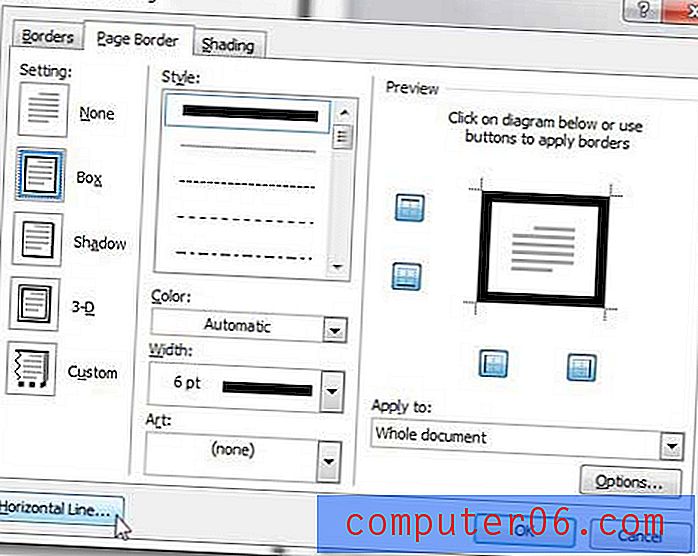
Krok 5: Listujte v seznamu možností, dokud nenajdete ozdobnou vodorovnou čáru, která se vám líbí. Pokud jste například hledali fantastickou čarodějnickou linii, můžete ji najít v této nabídce. Jedním kliknutím na možnost zvýrazníte modrou barvu a poté klepnutím na tlačítko OK vložíte řádek do dokumentu.
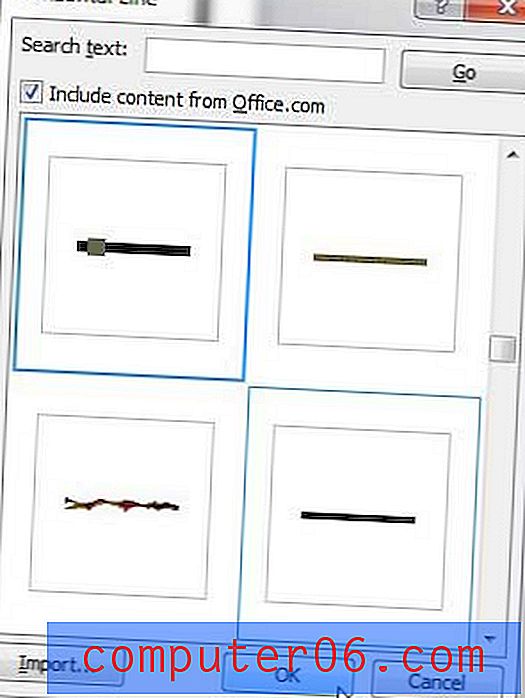
Krok 6: Vzhled vodorovné čáry můžete naformátovat kliknutím pravým tlačítkem myši a výběrem možnosti Formátovat vodorovnou čáru . Otevře se okno Formát vodorovné čáry, které můžete použít k přizpůsobení velikosti a vzhledu čáry.
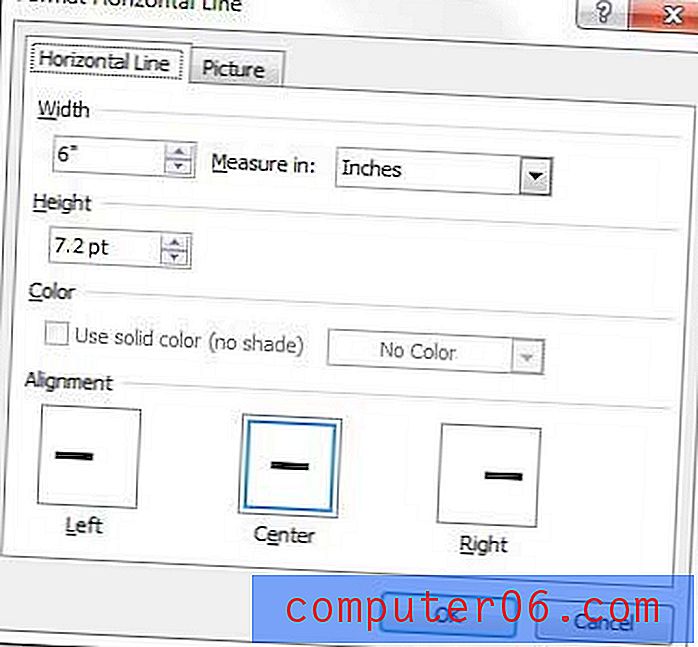
Dostupné možnosti jsou překvapivě robustní, takže byste měli mít možnost přizpůsobit uměleckou vodorovnou čáru tolik, kolik potřebujete pro svůj dokument.
Shrnutí - Jak vložit ozdobnou čáru v aplikaci Word 2010
- Klikněte na kartu Rozvržení stránky v horní části okna.
- Klikněte na tlačítko Okraje .
- Klikněte na tlačítko Vodorovná čára .
- Vyberte ozdobnou linii a poté klikněte na tlačítko OK .
- Klepněte pravým tlačítkem myši na dekorativní čáru a poté klepněte na možnost Formátovat vodorovnou čáru a proveďte změny.
Máte dokument, který byl napsán pouze velkými písmeny, a hledáte způsob, jak to změnit, aniž byste celou věc přepsali? Naučte se, jak převést velká písmena na malá písmena v aplikaci Word 2010 a ušetřit si velkou bolest hlavy.